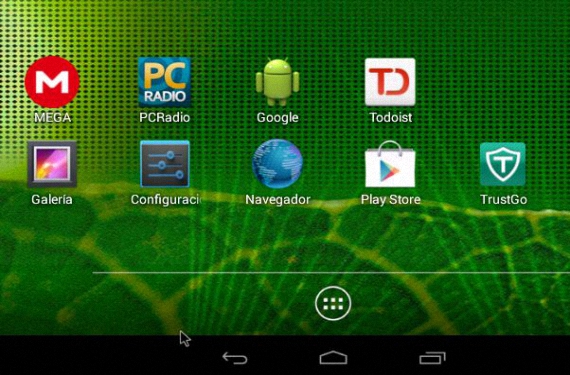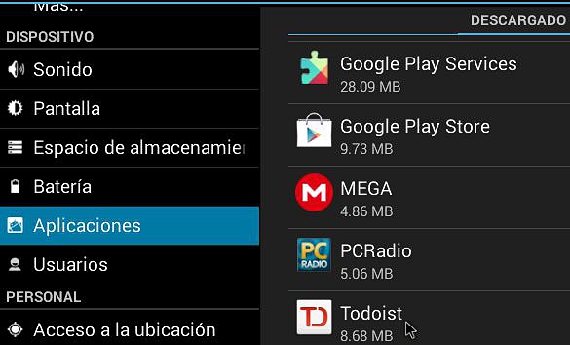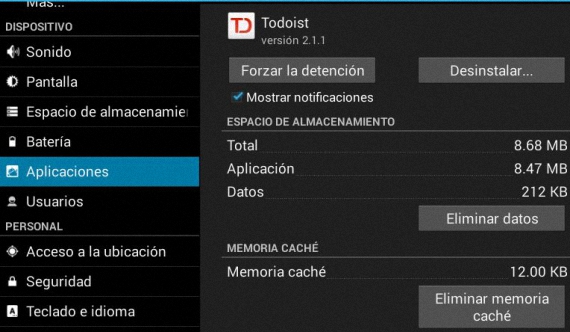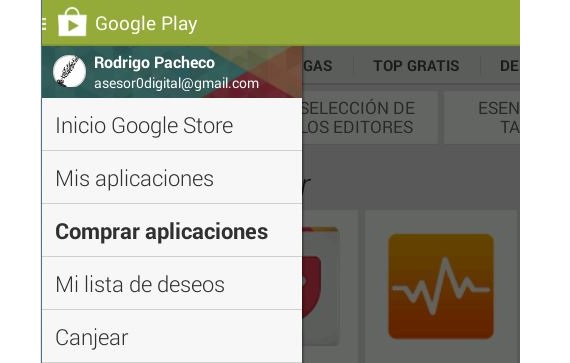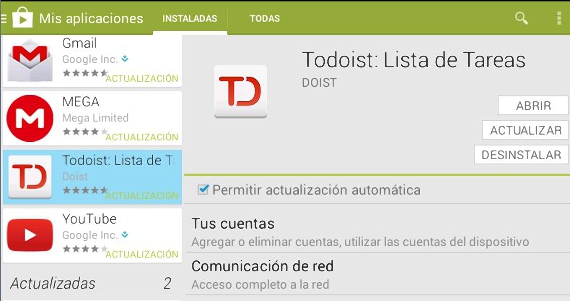Keď máme svoje mobilné zariadenie (či už je to telefón alebo tablet), možno sme doň zabudovali veľké množstvo nástrojov, ktoré neskôr nenájdeme zmysel. V tomto presnom okamihu sa nachádzame, keď sa venujeme pokusom zistiť, ktoré z najvhodnejších spôsobov odinštalovania Aplikácií pre Android.
Ale možno sa niekto pýta Prečo by som mal odinštalovať aplikácie v systéme Android, ak nie sú príliš ťažké? Odpoveď je veľmi jednoduchá, pretože ak na našich mobilných zariadeniach rozšírime počet nástrojov na viac, priestor, v ktorom sú umiestnené, sa zaplní a nakoniec už nebudeme mať na ukladanie a inštaláciu viac. Ak teda vezmeme do úvahy, že niektoré z týchto aplikácií pre Android nepoužívame s veľkou relevanciou, tak prečo ich naďalej udržiavať v našom počítači?
Prvá alternatíva k odinštalovaniu aplikácií v systéme Android
Čitatelia a používatelia tohto typu mobilných zariadení určite nájdu pri odinštalovaní ďalšiu pomoc na internete Aplikácie pre Android, hoci majú tendenciu prijímať metódy, ktoré nie sú ľahko životaschopné a ktoré sú v určitom okamihu príliš drastické na ich vykonanie. Príklad tohto posledného aspektu sa nachádza v odporúčaní naformátujte zariadenie alebo sa vráťte do stavu „Factory Status“ toho istého, čo jednoducho vymaže všetko, ale prinúti nás, aby sme museli znova inštalovať všetky aplikácie, s ktorými sme už dlho pracovali.
Bez nutnosti prijať túto alebo iné drastické metódy, schopnosť odinštalovať Aplikácie pre Android Je to niečo veľmi ľahké, ale s určitými úvahami, ktoré spomenieme prostredníctvom týchto krokov a tipov súčasne:
- Najprv spustíme náš operačný systém Android.
- Potom klikneme na ikonu konfigurácia nachádza sa na pracovnej ploche nášho operačného systému Android.
- Okamžite prejdeme do okna konfigurácie systému.
- Nájdeme bočný panel na pravej strane, kde sú zobrazené niektoré kategórie a funkcie.
- Z nich vyberieme ten, ktorý hovorí aplikácie.
Na pravej strane tohto pruhu sa zobrazia všetky aplikácie, ktoré sme nainštalovali. Musíme sa pokúsiť nájsť tú, o ktorú sa už zaujímame. Ale pred ich odinštalovaním Aplikácie pre Android V prostredí, v ktorom sa nachádzame, musíme najskôr vylúčiť určité údaje, ktoré zvyčajne zaznamenávajú a ktoré vo vyhradených priestoroch nášho zariadenia zostávajú ako malé súbory cookie. Musíme sa predovšetkým pokúsiť:
- Odstrániť predvolené nastavenia.
- Vymažte vyrovnávaciu pamäť.
- Odstrániť údaje.
Po vykonaní týchto 3 úloh teraz môžeme kliknúť na ikonu „Odinštalovať“ ktorý je v hornej časti, takže aplikácia bude vynechaná z nášho systému Android a bez akýchkoľvek stôp.
Druhá alternatíva k odinštalovaniu aplikácií v systéme Android
Ak teraz z nejakého dôvodu nemôžete nájsť aplikáciu, ktorú ste si nainštalovali do operačného systému Android, mali by ste na dosiahnutie tohto cieľa prijať inú metódu; V tejto alternatíve, ktorú spomenieme, bude musieť užívateľ využiť Google Play, ktorý musí urobiť nasledovné:
- Nájdite ikonu Google Play na pracovnej ploche Androidu.
- Kliknite na túto ikonu.
- Otvorí sa okno s rozhraním obchodu Google.
- Klikneme na možnosť «aplikácie»Nachádza sa v ľavom hornom rohu.
- Z uvedených možností vyberieme «Moje aplikácie".
V tejto chvíli budeme schopní oceniť prispôsobené rozhranie s aplikáciami, ktoré sme nainštalovali do týchto operačných systémov Android; na ľavej strane bude lišta, v ktorej budú prítomné všetky tie aplikácie, ktoré sme nainštalovali a tie, ktoré čakajú na získanie aktualizácie od nás. Na tomto bočnom paneli musíme hľadať aplikáciu, ktorú chceme odinštalovať, aby sme ju vybrali.
To je jediná vec, ktorú musíme urobiť uninstall Aplikácie pre Android pomocou metódy obchodu Google Play.
Vykonajte túto činnosť uninstall Aplikácie pre Android má primárny cieľ, a to je to, že všetky tie nástroje, ktoré sme začlenili do nášho operačného systému všeobecne sú umiestnené v tom, čo väčšina z nás pozná ako RAM, rovnaké, ktoré sa rýchlo nasýtia, ak nebudeme vedieť, ako spravovať každú z týchto aplikácií. Skúsenejší používateľ vstúpi do konfigurácie systému, aby nariadil presun niektorých z týchto aplikácií do pamäte micro SD alebo do vnútorného priestoru zariadenia.
Viac informácií - Opera WebKit pre Android teraz v Google Play